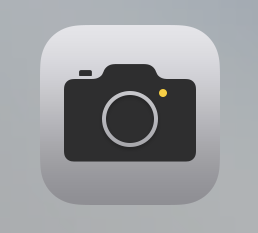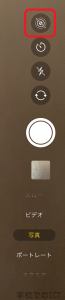iPhone/iPadでよく使うアプリといえば[カメラ]ではないでしょうか。
学校に導入された際に、最初に設定or設定変更しておいてほしいところをあげてみました。
1.Livephotos OFF
2.フォーマット 互換性優先
3.ビデオ撮影 サイズ 720p HD/30 fps
4.位置情報
1.LivephotosをOFFにする
2020年11月25日の記事
iPhone/iPadのLivephotosで長時間露光の写真もカンタン撮影
https://www.dreamonline.info/archives/4904
Livephotosはシャッターを切った前後1.5秒の動画を撮影する機能で、初期はこの機能がONになっています。
そのため通常の写真を撮影する場合はOFFにしなければなりません。
カメラアプリを開いて写真撮影を行う画面で、右上に表示される太陽のようなマーク。これがLivephotosのON/OFF切替えです。
最初は下の画像のようにオレンジ色になっていてLivephotosがONになっています。
マークをタップして白色に斜めの線が入るとLivephotosがOFFの状態=通常の写真が撮影できる設定です。
2.フォーマット 互換性優先
3.ビデオ撮影 サイズ 720p HD/30 fps
設定→カメラから、フォーマットとビデオ撮影をそれぞれ設定します。
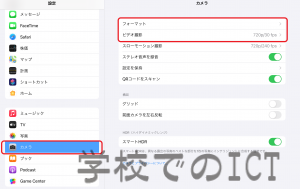
高効率に設定しているとデータ形式がHEIF/HEVCになります。互換性優先に設定しておくとJPEGになるので、パソコンなどにデータを取り込む際はこちらが便利です。
ビデオサイズもデータ量を節約したいときは、720p HD/30 fpsにしておくと良いと思います。
4.位置情報
設定→プライバシー→位置情報サービス→カメラから設定できます。
位置情報の利用を「なし」「次回確認」「このAppの使用中のみ許可」を選択できるので、状況に合わせて設定されると良いと思います。
児童生徒用iPadのLivephotosのOFFは、説明をしながら子どもと一緒にやってみても良いですよ!